ปัจจุบันแชทบอทปัญญาประดิษฐ์ที่สามารถโต้ตอบกับมนุษย์ผ่านคำสั่งภาษาธรรมชาติได้ อย่าง ChatGPT, Gemini หรือโมเดลอื่นๆ ก็เป็นการนำข้อมูลมาตอบคำถามจากถังข้อมูลขนาดใหญ่หรือข้อมูลจากหลายๆที่
ถ้าอยากมีเป็นของตัวเอง หรือตอบเฉพาะเรื่องที่เราอยากให้ตอบ คงจะต้องเขียน Code สร้างเป็นโมเดลของตัวเองโดยเฉพาะ แบบนี้สงสัยจะใช้เวลาเกือบเดือน!!
แต่เดี๋ยวก่อน!!.. เรามี ZPT ที่จะเป็นเครื่องมือช่วยทำให้การสร้างแชทบอท AI ไว้สำหรับถาม-ตอบข้อมูล ตามเอกลักษณ์ของคุณโดยเฉพาะได้ง่ายขึ้น!
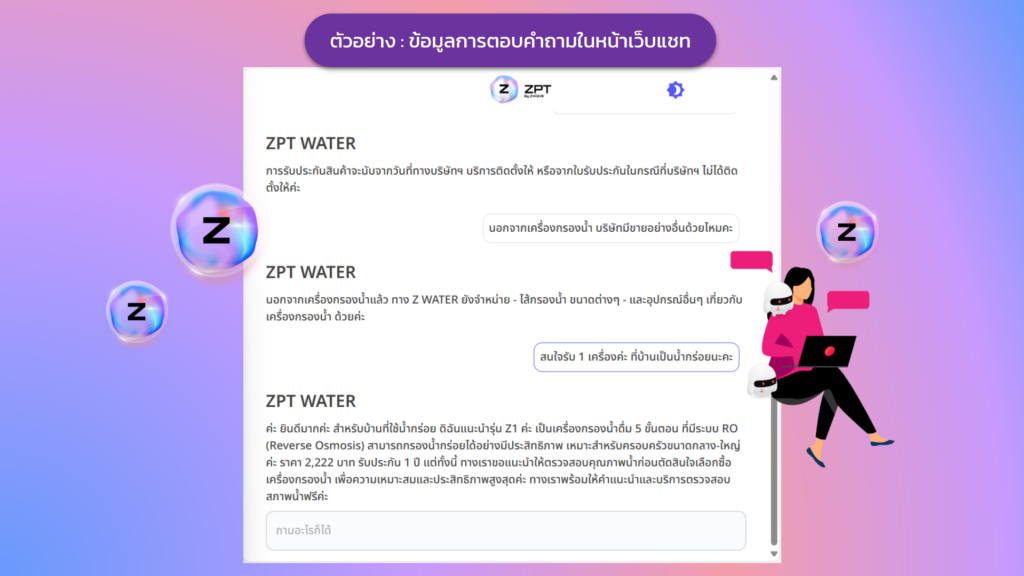
ขั้นตอนการสร้างแชทบอท AI ด้วย ZPT ก็ง่ายมากๆ เพียงตั้งค่า 3 เมนูหลักก็สามารถใช้งานได้ทันที!
พร้อมยังมี “ส่วนพิเศษ” ที่สามารถใช้งานเชื่อมต่อกับ ZWIZ.AI แชทบอท ที่สามารถนำ ZPT ไปใช้งานคู่กันได้ด้วย😮
…
ก่อนอื่นจะต้องมีบัญชี ZWIZ Member และสร้างบัญชีธุรกิจเพื่อเริ่มต้นใช้งานกันก่อนนะ! ถ้าใครยังไม่มี ZWIZ Member หรือยังไม่มีบัญชีธุรกิจสามารถอ่านและทำตามคู่มือนี้ได้เลย👉 สมัครสมาชิก ZWIZ Member ได้แล้วนะ และ การสร้างบัญชีธุรกิจพร้อมเพิ่มบทบาทแอดมินบน ZWIZ Member
ส่วน ZPT ของเราจะมีเมนูอะไรให้ใช้งานบ้างมาดูกัน!!!
1. ตั้งค่าชื่อลิงก์และวัน-เวลาตอบคำถาม ในเมนู “หน้าหลัก”
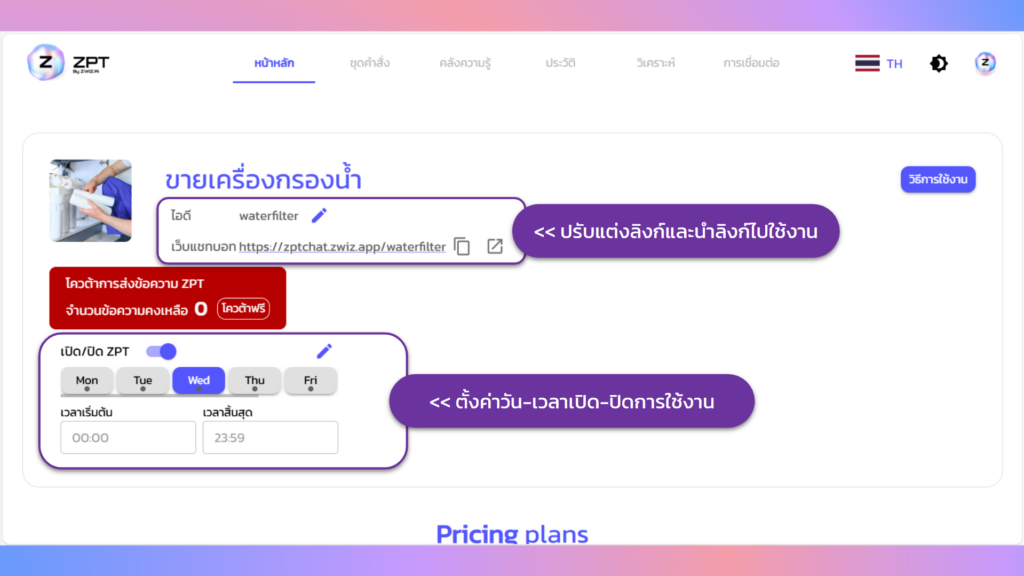
ในเมนูหน้าหลักจะใช้สำหรับการตั้งค่าชื่อลิงก์ หรือปรับแต่ง URL ของตัวเองและสามารถนำลิงก์ไปใช้งานเป็นหน้าสำหรับใช้ถาม-ตอบได้เลย
รวมถึงในหน้าหลักนี้จะใช้สำหรับการตั้งค่าเวลาเปิด-ปิดการใช้งาน ว่าจะให้ตัวแชทบอทนี้ตอบคำถามลูกค้าในช่วงเวลาไหนบ้าง
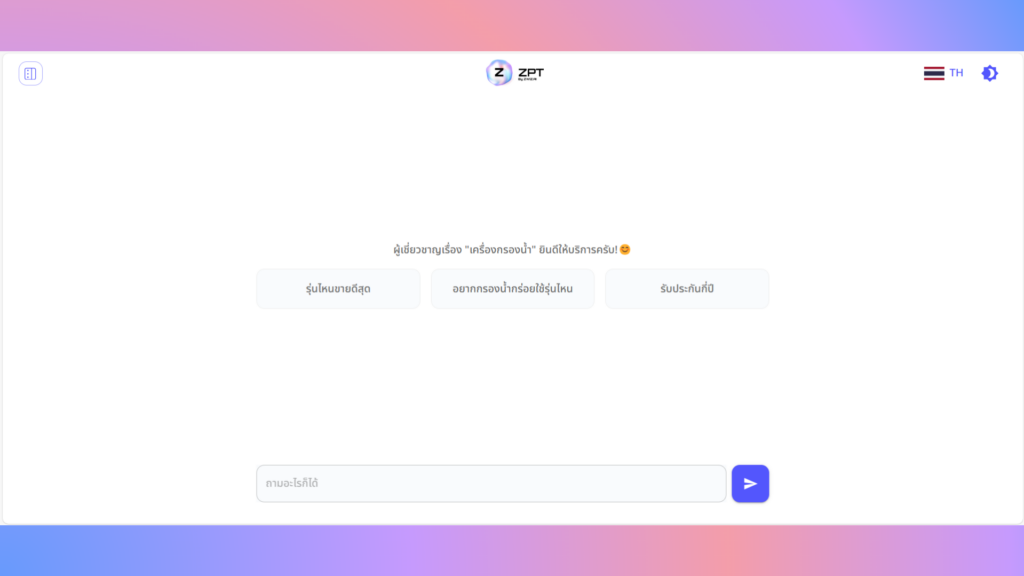
[ตัวอย่างเมื่อนำลิงก์ไปใช้งาน]
2. ตั้งค่าข้อมูลแชทบอท หรือเพิ่มพื้นฐานข้อมูลในเมนู “ชุดคำสั่ง”
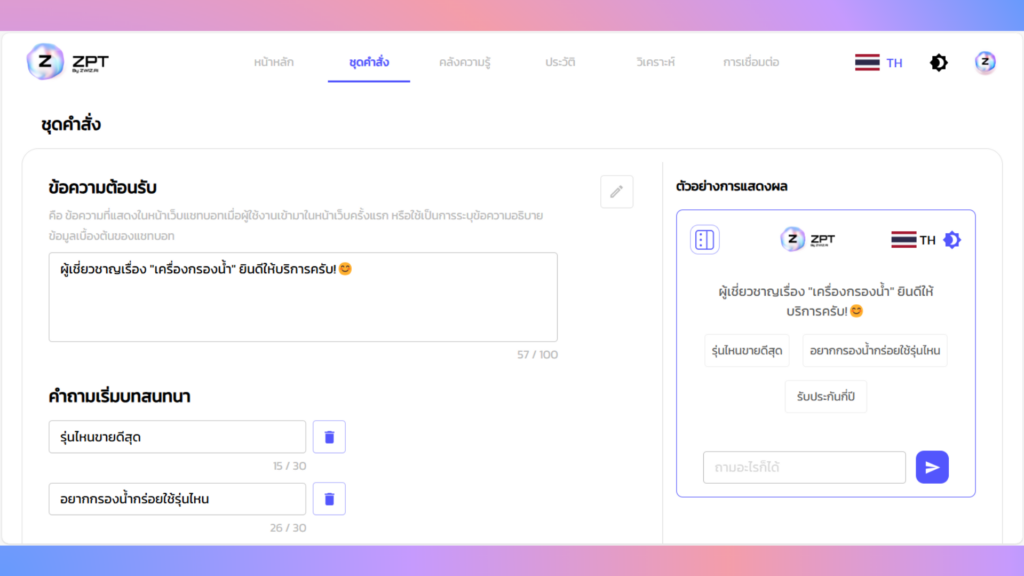
ในเมนูชุดคำสั่งนี้จะเป็นการตั้งค่าคาแรคเตอร์และข้อมูลพื้นฐานของตัวแชทบอทเพื่อให้ตอบคำถามได้แบบมีเอกลักษณ์ในแบบที่เราต้องการได้
อ่านวิธีการตั้งค่าเพิ่มเติมได้ที่นี่ >> การตั้งค่า “ชุดคำสั่ง” เพื่อสร้างคาแรคเตอร์แชทบอทบน ZPT
3. ตั้งค่าข้อมูลความรู้สำหรับใช้ในการตอบคำถาม ในเมนู “คลังความรู้”
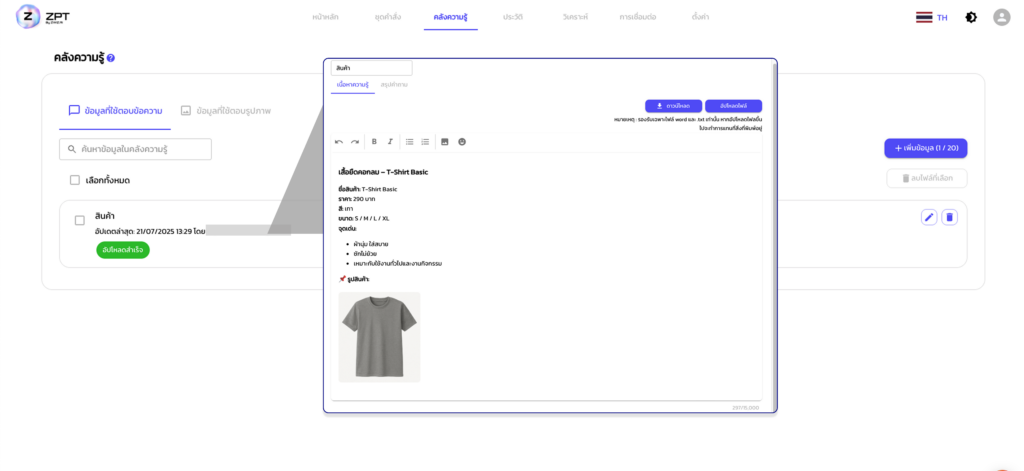
สำหรับ “คลังความรู้” จะเป็นการป้อนข้อมูลหรือรายละเอียดความรู้ทั้งหมดที่แชทบอทนี้จะนำไปตอบคำถาม หรือใช้เป็นฐานข้อมูลในการประมวลผลเพิ่มเติม ยิ่งใส่ข้อมูลได้ครอบคลุมมากเท่าไหร่ ก็ทำให้แชทบอทมีฐานข้อมูลเฉพาะเจาะจงมากขึ้น หรือตอบได้แบบโปรขึ้นนั่นเอง
อ่านวิธีการตั้งค่าเพิ่มเติมได้ที่นี่ >> การเพิ่มข้อมูล “คลังความรู้” เพื่อให้ข้อมูลแชทบอทปัญญาประดิษฐ์บน ZPT
เพียง 3 เมนูนี้ก็จะสามารถมีหน้าเว็บแชทบอท AI เป็นของตัวเองได้ทันที!
นอกจากการตั้งค่าข้อมูลตาม 3 เมนูนี้แล้ว ZPT ยังมีเมนูการใช้งานอื่นๆ อีกด้วยนะ
4. เมนู “ประวัติ”
ใช้สำหรับการดูข้อมูลเมื่อมีคนมาถามคำถาม อันไหนตอบได้ ตอบไม่ได้ เรามีเก็บไว้หมด! (ถ้าอันไหนตอบไม่ได้อาจจะเกิดจากเราไม่ได้ใส่ความรู้ในส่วนนี้เข้าไป พอเห็นประวัตินี้แล้วก็สามารถนำไปเพิ่มข้อมูลได้ทันที!)

อ่านรายละเอียดเพิ่มเติมได้ที่นี่ >> ดูประวัติการตอบคำถาม ZPT พร้อมเทคนิคสอนบอทให้ฉลาดขึ้น!
5. เมนู “วิเคราะห์”
เป็นการดูข้อมูลสถิติการใช้งาน / การตอบคำถาม เพื่อนำไปวิเคราะห์ หรือพัฒนาเพิ่มเติมได้
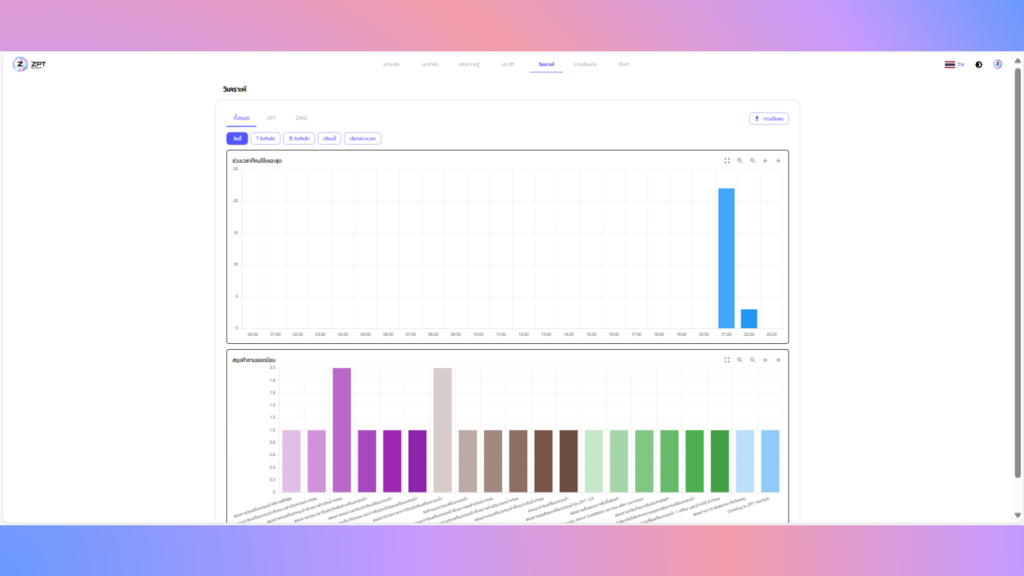
อ่านรายละเอียดเพิ่มเติมได้ที่นี่ >> วิเคราะห์ข้อมูลอย่างมืออาชีพด้วยหน้าวิเคราะห์ในระบบ ZPT
6. [พิเศษ!] เมนู “การเชื่อมต่อ”
นอกจากจะใช้ ZPT สร้างเป็นหน้าแชทบอท AI เป็นของตัวเองได้แล้ว
สำหรับใครที่อยากจะเอาแชทบอทตัวนี้ไปใช้ในการตอบคำถามในแชทบน Social Media อย่าง Facebook, Instagram หรือ LINE OA ด้วยละก็.. ZPT ตัวนี้จะสามารถใช้งานเชื่อมต่อกับ ZWIZ.AI แชทบอท ได้ด้วยนะ
สร้างความพิเศษมากกว่าการตอบแชทแบบให้ข้อมูล เป็นการตอบแชทที่ดูธรรมชาติและ Personalize มากขึ้น! (อาจจะให้ ZPT ทำงานควบคู่กับแชทบอท ZWIZ.AI ในช่วงเวลาที่แอดมินไม่อยู่ก็ยังได้นะ😁)
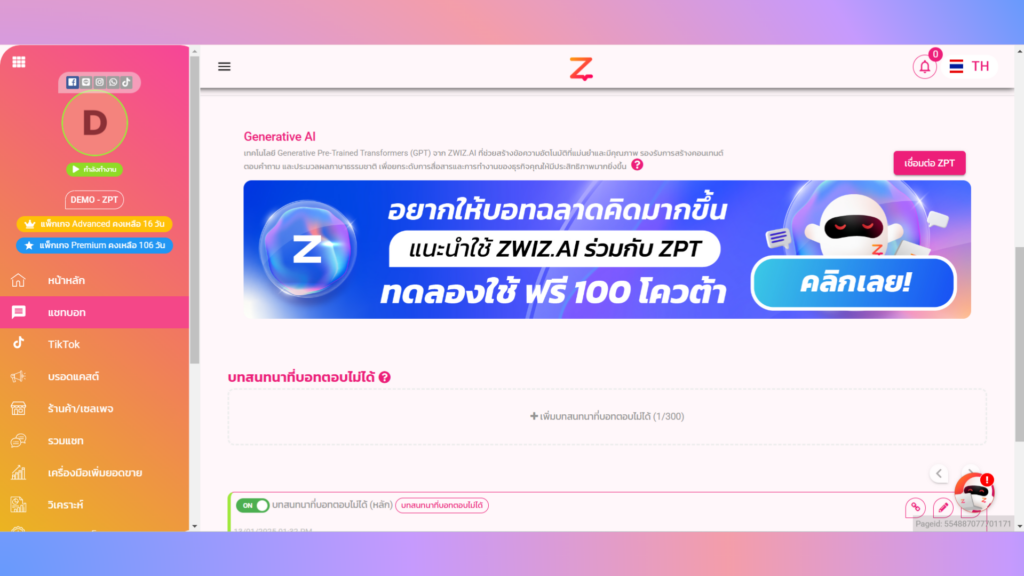
อ่านรายละเอียดเพิ่มเติมได้ที่นี่ >> ใช้งาน ZPT Generative AI คู่กับ ZWIZ.AI แชทบอท การตอบแชทจะดูโปรขึ้นขนาดไหนกันนะ!
7. เมนู “ตั้งค่า”
ใช้สำหรับการเพิ่มแอดมินเข้ามาในระบบหลังบ้าน โดยจะสามารถเพิ่มบทบาทให้แอดมินสามารถแก้ไขได้ทั้งหมด (ADMIN) หรือจะเป็นให้แอดมินดูข้อมูลได้อย่างเดียว (MEMBER) ก็ได้เช่นกัน
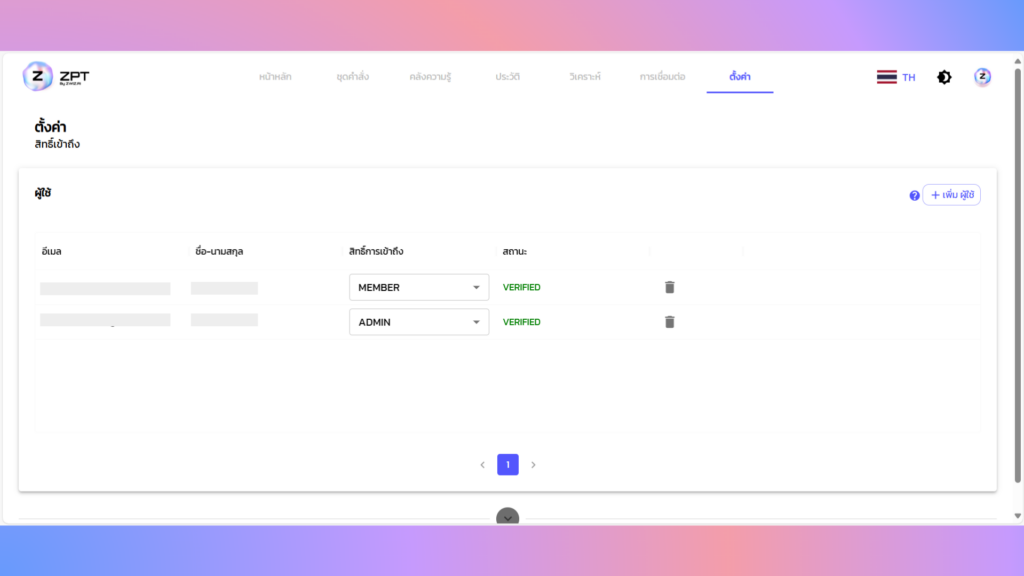
อ่านรายละเอียดเพิ่มเติมได้ที่นี่ >> วิธีเพิ่มแอดมินเข้าระบบหลังบ้าน ZPT
เคล็ดไม่ลับ🧐
ถ้าอยากมีแชทบอท AI เป็นของตัวเองต้องเตรียมอะไรบ้าง?
- ข้อมูลที่ต้องการให้แชทบอทเรียนรู้โดยเฉพาะ
- ข้อมูลบทบาท หรือคาแรคเตอร์ ที่อยากจะให้แชทบอทเป็น
ยกตัวอย่างเช่น : อยากให้แชทบอท AI ตัวนี้เป็นพนักงานขายเครื่องกรองน้ำ โดยการเป็นพนักงานขายก็จะเน้นเป็นการตอบคำถามที่ทำให้รู้สึกว่าผู้ตอบเป็นคนบุคลิกภาพอ้อมน้อม พร้อมให้ความช่วยเหลือผู้ถาม และมีความสุภาพ
ตัวอย่างข้อมูลที่ต้องเตรียม :
- ข้อมูลที่ต้องการให้แชทบอทเรียนรู้ : ข้อมูลสินค้าทั้งหมดที่ขาย (ราคาสินค้า, คุณสมบัติ, ระยะเวลาประกัน, การดูแลรักษา หรืออื่นๆ)
- ข้อมูลบทบาท หรือคาแรคเตอร์ : เป็นพนักงานขาย เพศชาย อายุ 25 ปี ตอบคำถามแบบสุภาพและชอบช่วยเหลือ
เพียงเท่านี้คุณก็พร้อมจะไปสร้างแชทบอท AI ตามเอกลักษณ์ของคุณโดยเฉพาะแล้ว!!

สำหรับลูกค้าธุรกิจ Enterprise บริษัทเรามีบริการตั้งแต่ Consult, Design, Development, Maintain ระบบ AI Chatbot และ Data Analytics รบกวนติดต่อที่ E-mail: sales@zwiz.ai เพื่อนัดนำเสนองาน ดูเพิ่มเติมที่ Enterprise Showcase
